
<Excel>ピボットテーブルの基礎
集計作業に欠かせないピボットテーブルの基礎を学んでいきましょう。
聞いたことはあるけど、なんだか難しそう。
そう思っている方も多いはず。
まずは、どんなことができるのかをおさえて、使い方の基本をご紹介します。
ピボットデーブルとは?
ピボットテーブルとは、関数や数式を使わずにマウス操作だけでクロス集計表を自動で作ることができるエクセルの便利機能です。
大量のデータをさまざまな視点で分析するための機能です。元のデータを変更せずに集計方法を切り替えられるため、コピー&ペーストを繰り返す必要もありません。
クロス集計とは2つ以上の項目をかけ合わせて集計した表です。下の画像の場合、左側が元データで右側がピボットテーブルでクロス集計したものです。このように、カテゴリ×品名×年月別に金額を集計しています。
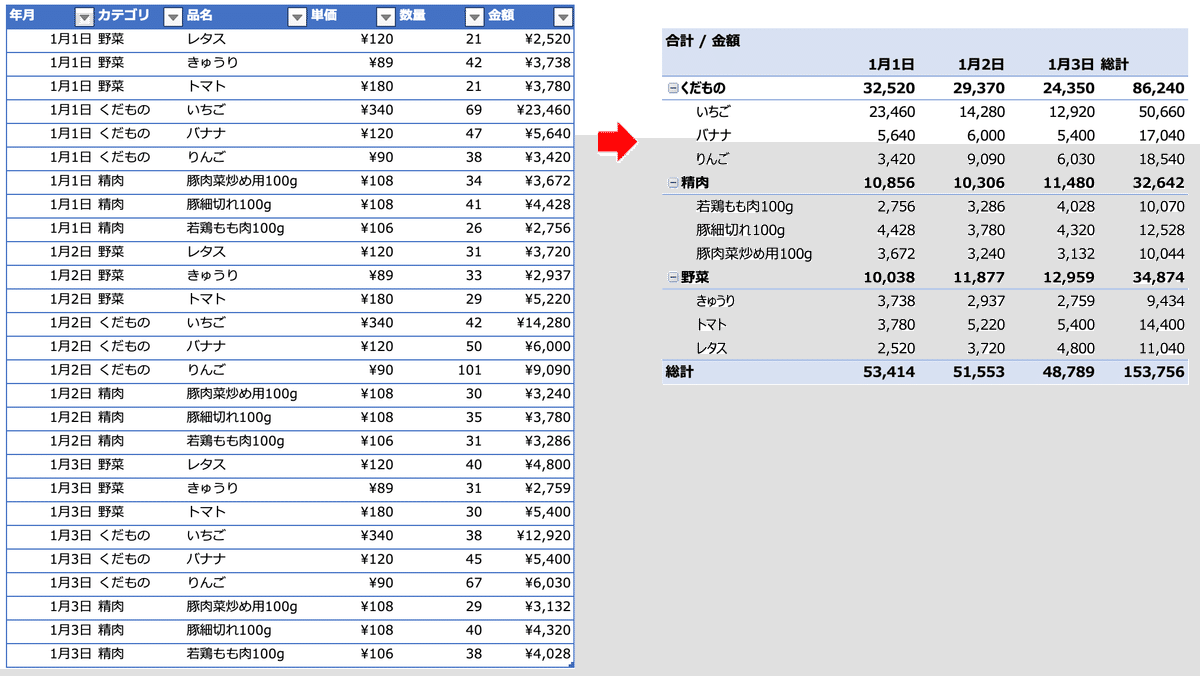
ピボットテーブルの元データについて
ピボットテーブルを使用する際は、元データが整っている必要があります。
確認すべきポイントは以下の通りです。
⑴データの1行目に必ず項目名が入っていること。
⑵表の途中で空白行がないこと。
⑶数値や日付などは形式が整っていること。
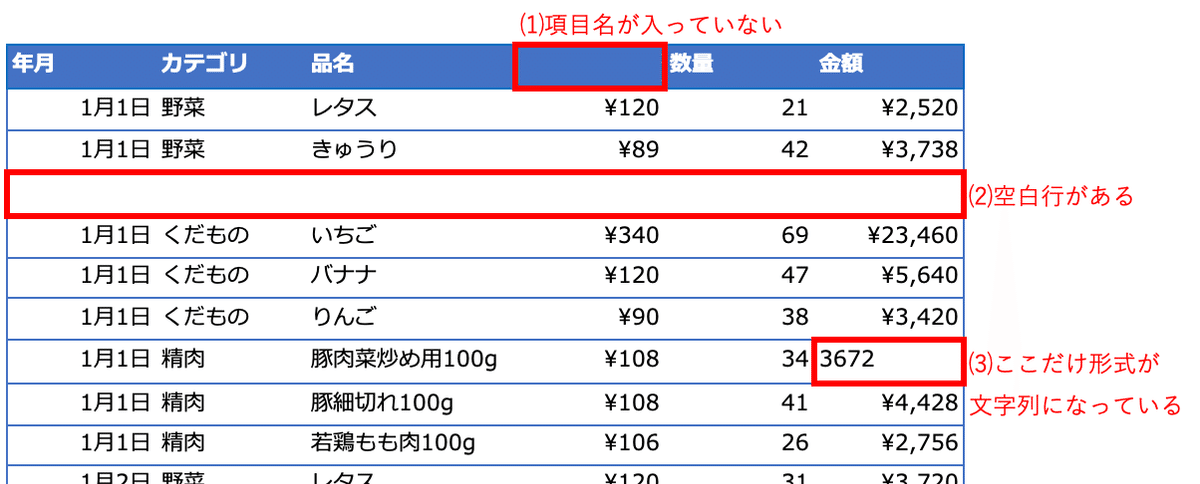
ピボットテーブルの基本的な使い方
集計したい元データが整ったら、ピボットテーブルを作成します。
⑴ピボットテーブルで集計をしたいデータが入力されているリスト (表、テーブル) の中の任意のセルをクリックして、[挿入] タブの [ピボットテーブルの挿入] をクリックします。
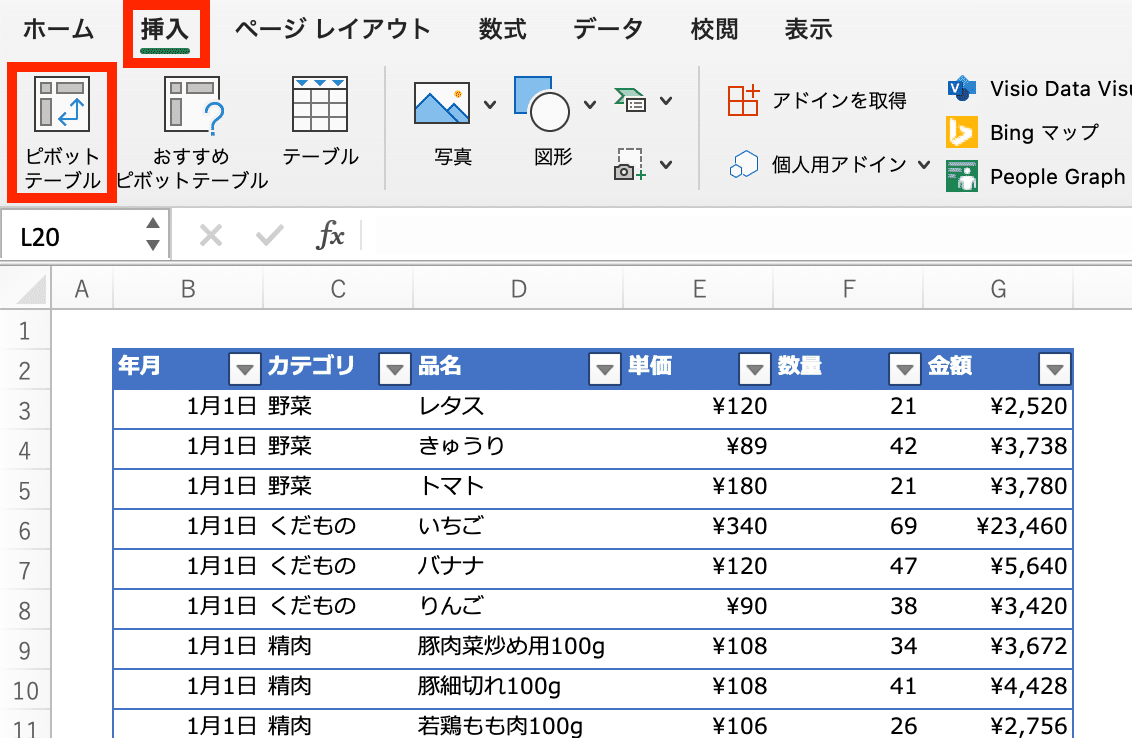
⑵ピボットテーブルダイアログ画面が表示されたら、基本的にはそのままOKを選択します。新たにシートが追加されピボットテーブルを作成できます。既存のシートに追加したい場合はここで既存のワークシートにチェックを入れます。
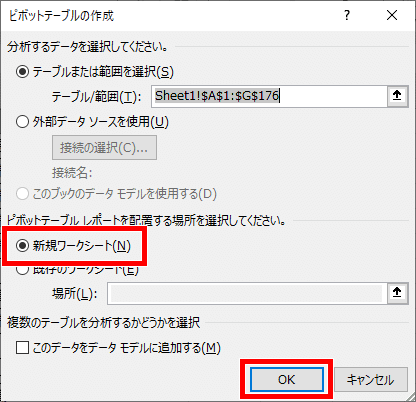
⑶画面右側に表示されるピボットテーブルフィールドで必要な項目をセットします。
このフィールド リストに並んでいるのは、ピボットテーブルを作成するときに選択した元データの1行目にある項目名です。ここで利用するために、最初にちゃんと元データの表を整える必要があったのです。
・年月を列にドラック
・カテゴリと品名を行にドラッグ
・金額を値にドラッグ
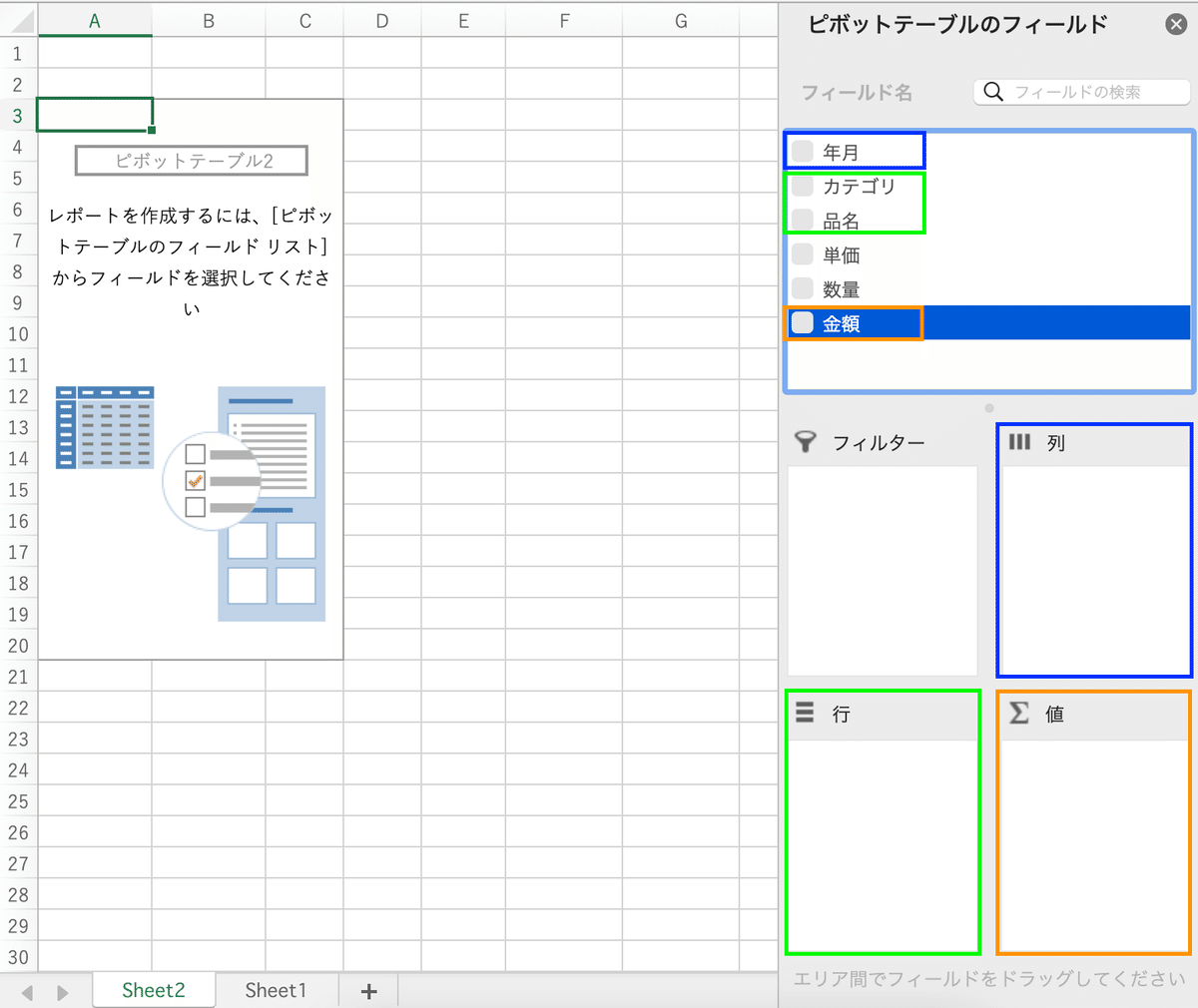
集計表が出来上がりました!
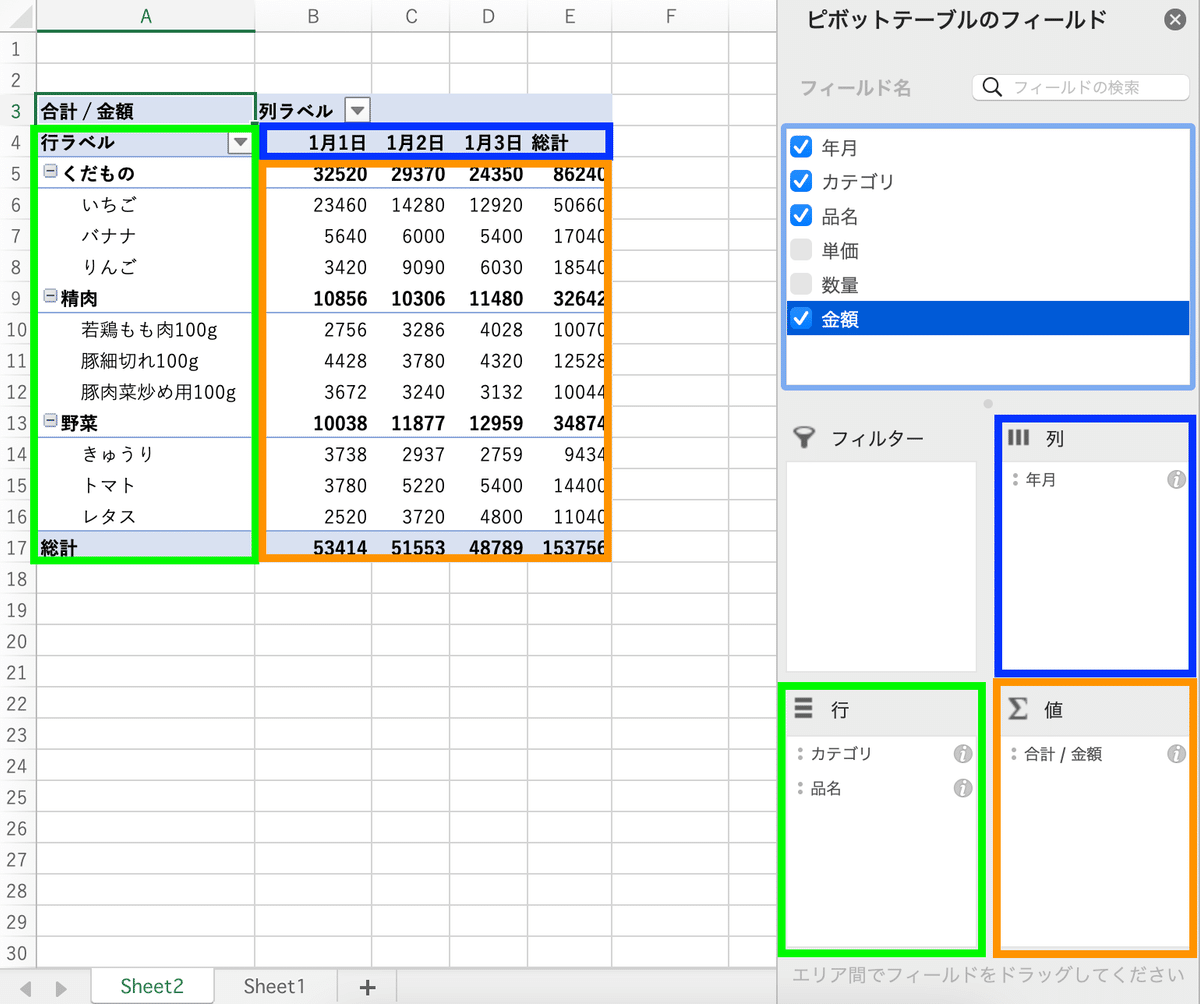
あとは、見た目を綺麗に整えたらさらにGoodです。
まとめ
いかがでしたでしょうか。今回はピボットテーブルの基礎をお届けしました。
会社では、支店・支社毎の売上を集計したり、顧客属性(例えば性別や年齢)で集計するようなことがあると思います。
ピボットテーブルとはこのように複数のかけ合わせ集計ができる便利機能です。ぜひマスターしてくださいね!
この記事が気に入ったらサポートをしてみませんか?
